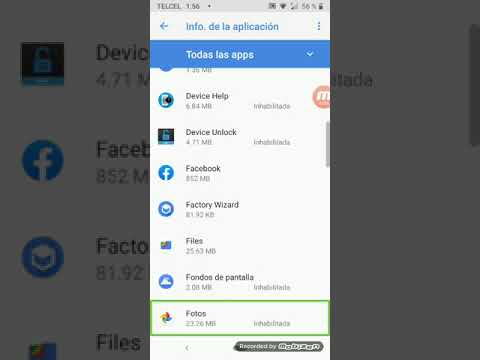
En ocasiones, las aplicaciones en nuestro dispositivo Android pueden presentar fallos o comportamientos inesperados que impiden su correcto funcionamiento. En estos casos, una de las soluciones más sencillas es reiniciar la app, lo cual puede solucionar el problema. En esta guía se explicará cómo reiniciar una app en dispositivos Android de manera rápida y sencilla.
¿Cómo se reinician las aplicaciones?
Reiniciar una aplicación en Android es un proceso sencillo que puede solucionar muchos problemas que puedan surgir en el funcionamiento de una app. Para reiniciar una aplicación, primero debes cerrarla completamente. Esto se puede hacer de varias maneras, dependiendo del modelo de tu dispositivo Android.
Una forma de cerrar una aplicación es presionando el botón de inicio en tu dispositivo Android para volver a la pantalla de inicio. Luego, desliza el dedo desde la parte inferior de la pantalla hacia arriba para acceder a la lista de aplicaciones recientes. Busca la aplicación que deseas reiniciar y desliza hacia la izquierda o la derecha para cerrarla.
Otra forma de cerrar una aplicación es a través del administrador de aplicaciones de Android. Para acceder a este, ve a la configuración de tu dispositivo, luego a «Aplicaciones» o «Administrador de aplicaciones». Busca la aplicación que deseas reiniciar y toca en ella. Luego, toca el botón «Forzar detención» para cerrar la aplicación por completo.
Después de cerrar completamente la aplicación, puedes reiniciarla abriéndola nuevamente desde la pantalla de inicio o desde la lista de aplicaciones recientes. Esto debería solucionar cualquier problema que esté experimentando la aplicación y permitirte usarla sin problemas.
¿Cómo reiniciar una aplicación en Samsung?
Si tienes un Samsung y necesitas reiniciar una aplicación, puedes hacerlo siguiendo estos sencillos pasos:
1. Accede a la lista de aplicaciones recientes
Presiona el botón de inicio dos veces seguidas o desliza hacia arriba desde la parte inferior de la pantalla para acceder a la lista de aplicaciones recientes.
2. Selecciona la aplicación que deseas reiniciar
Desliza hacia la izquierda o hacia la derecha para buscar la aplicación que deseas reiniciar en la lista de aplicaciones recientes. Cuando la encuentres, selecciónala con un toque prolongado.
3. Reinicia la aplicación
Una vez que hayas seleccionado la aplicación, aparecerá una opción para reiniciarla. Presiona el botón correspondiente y espera a que la aplicación se cierre y se reinicie.
¡Y eso es todo! Ahora deberías poder usar la aplicación sin problemas.
¿Cómo se puede reiniciar?
¿Cómo se reinicia una app en Android? Reiniciar una aplicación en Android es un proceso sencillo que se puede hacer en pocos pasos. En primer lugar, debes abrir la lista de aplicaciones recientes. Para ello, mantén presionado el botón de inicio de tu dispositivo Android y aparecerá la lista de aplicaciones recientes.
A continuación, busca la aplicación que deseas reiniciar y desliza hacia arriba para cerrarla. Esto eliminará los procesos activos de la aplicación y la cerrará por completo. Finalmente, para reiniciar la aplicación, simplemente ábrela de nuevo desde el menú de aplicaciones en tu dispositivo Android.
Reiniciar una aplicación puede ser útil cuando experimentas problemas de rendimiento o cuando la aplicación no responde correctamente. Siguiendo estos sencillos pasos, podrás reiniciar cualquier aplicación en tu dispositivo Android y mejorar su funcionamiento.
¿Qué hacer cuando una aplicación no funciona?
En ocasiones, nos encontramos con el problema de que una aplicación en nuestro dispositivo Android no funciona correctamente. Puede ser que la aplicación se cierre inesperadamente, que se quede colgada o que simplemente no responda.
Antes de tomar medidas drásticas como desinstalar y volver a instalar la aplicación, existen algunas soluciones que podrían resolver el problema.
En primer lugar, prueba a cerrar la aplicación y volver a abrirla. Para ello, accede a la pantalla de multitarea de tu dispositivo y desliza la aplicación hacia arriba para cerrarla. Después, vuelve a abrirla desde el menú de aplicaciones.
Si esto no funciona, puedes intentar borrar los datos de la aplicación. Para ello, ve a los ajustes de tu dispositivo y selecciona «Aplicaciones». Busca la aplicación que no funciona correctamente y selecciona «Borrar datos». Ten en cuenta que al hacer esto se borrarán todos los datos de la aplicación, por lo que tendrás que volver a introducir tus credenciales y configuraciones.
Otra solución podría ser desinstalar y volver a instalar la aplicación. Para ello, accede a la pantalla de aplicaciones de tu dispositivo, mantén pulsada la aplicación que quieres desinstalar y selecciona «Desinstalar». Después, vuelve a descargar la aplicación desde la tienda de aplicaciones de tu dispositivo.
Por último, si ninguna de estas soluciones funciona, puede ser necesario actualizar el sistema operativo de tu dispositivo. Para ello, ve a los ajustes de tu dispositivo, selecciona «Sistema» y busca la opción de «Actualización de software». Si hay alguna actualización disponible, descárgala e instálala.
Cierra la aplicación y vuelve a abrirla, borra los datos de la aplicación, desinstálala y vuelve a instalarla, o actualiza el sistema operativo de tu dispositivo.
